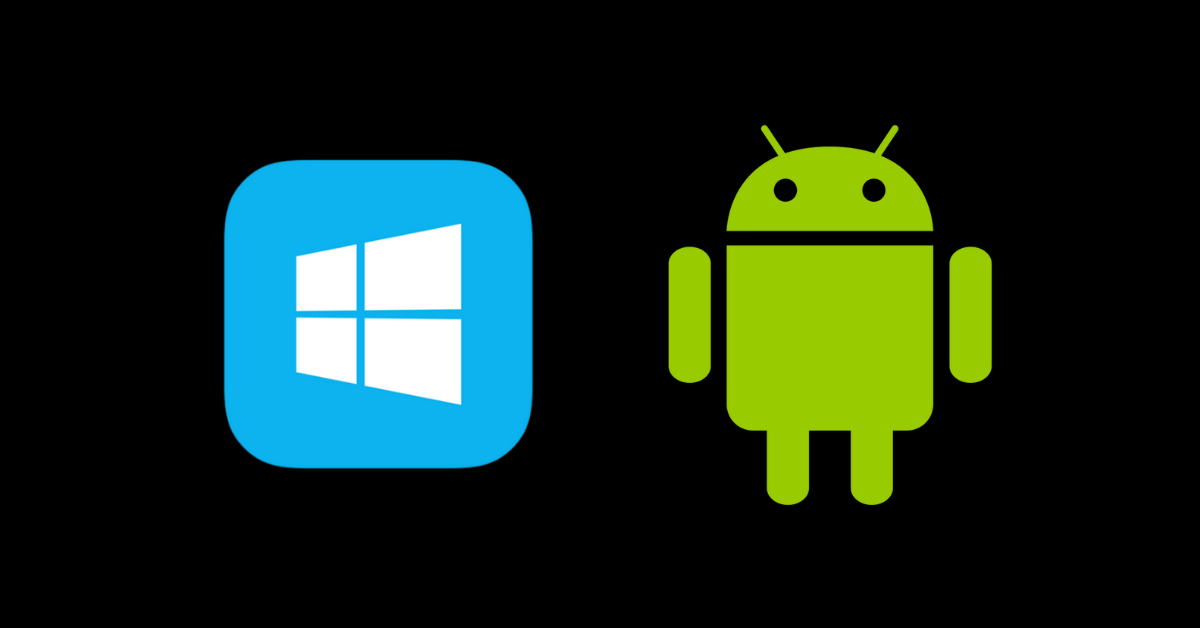原文: Share Screen on Android – How to Cast my Screen with a Windows 10 PC
截屏是 2019 年 Windows 10 周年更新中内置的一项很酷的功能。
它也被称为无线显示。它可以让你将手机显示屏投影到 Windows 10 计算机上——这可以在很多方面为你提供帮助,尤其是如果你是 YouTuber。
通过配置和必要的设置以在 Windows 10 上与 Android 手机建立无线连接可能很棘手。我花了好几天才弄明白。
因此,在本文中,我将向你展示如何做到这一点。
如何将你的 Android 屏幕投影到 Windows 10 计算机
要将你的 Android 屏幕投影到 Windows 10 笔记本电脑上,你需要通过在计算机上安装 Connect 应用程序来启用无线显示。它不是预装的应用程序,因此你需要下载它。
如何在 Windows 10 计算机上进行设置
以下步骤向你展示了如何在 Windows 10 上设置 Connect 应用程序:
第 1 步:按键盘上的 WIN(Windows 徽标键)+ I 转到设置。
第 2 步:从菜单图块中选择“系统”。
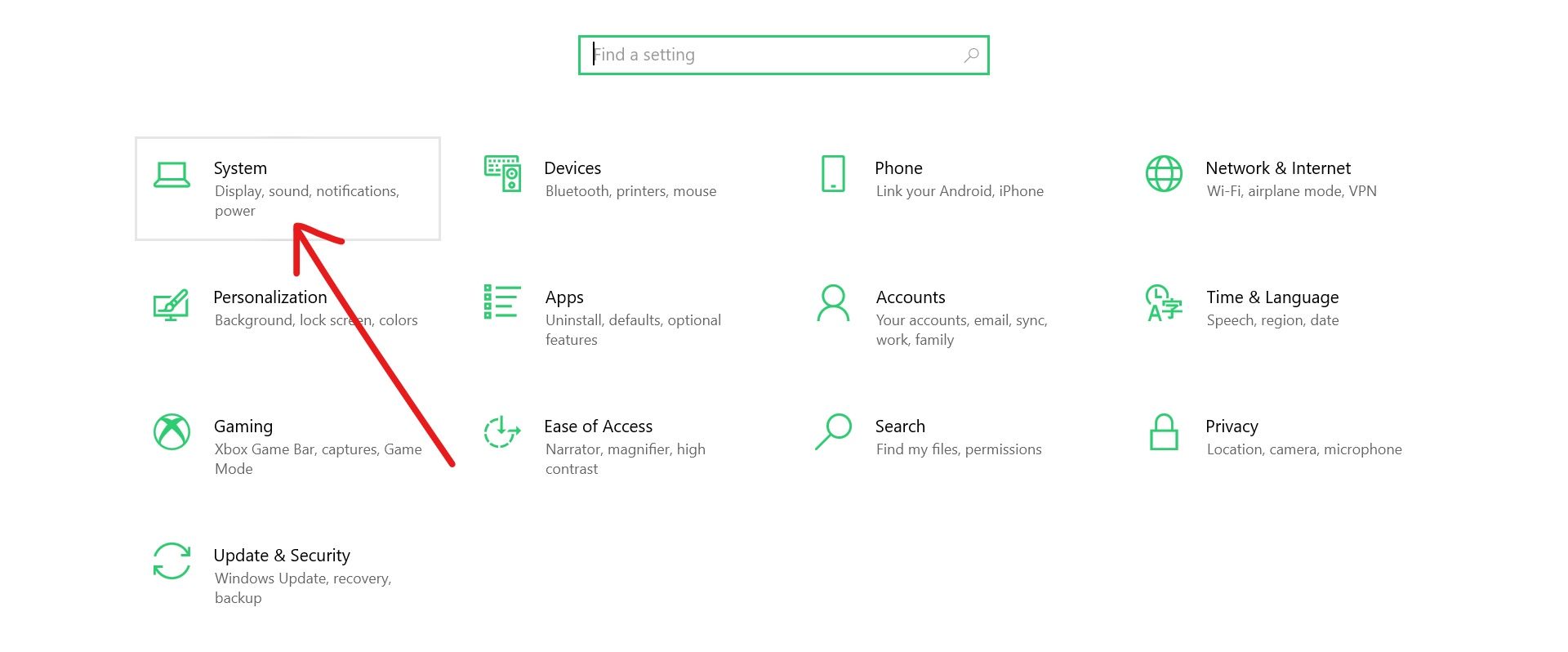
第 3 步:切换到“投影到此 PC” 选项卡,然后单击“可选功能”链接。
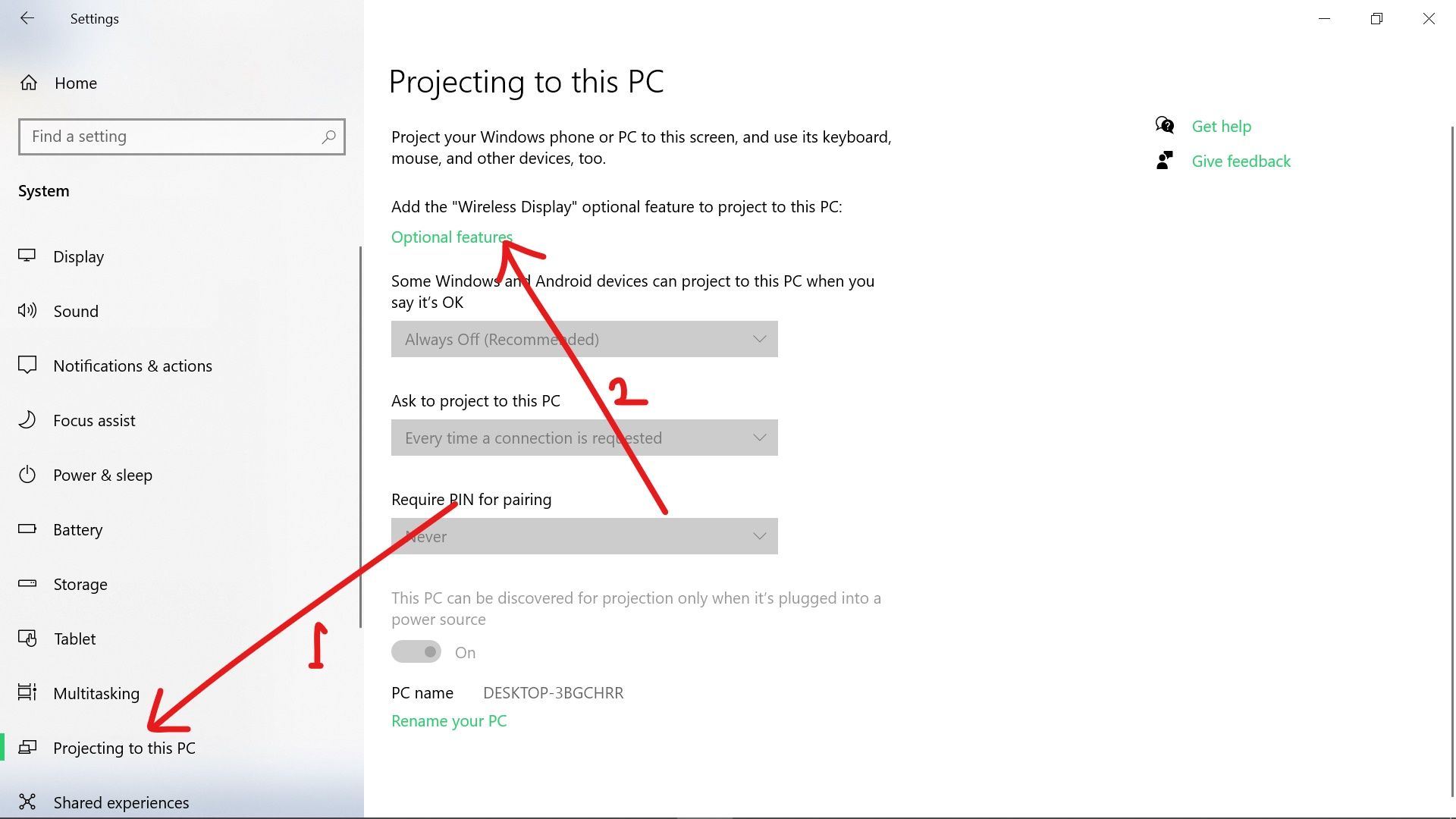
请记住,无线显示器并未预装,因此你需要通过单击“可选功能”链接来添加它。单击该链接后,你将看到可以添加到计算机的一些附加功能。
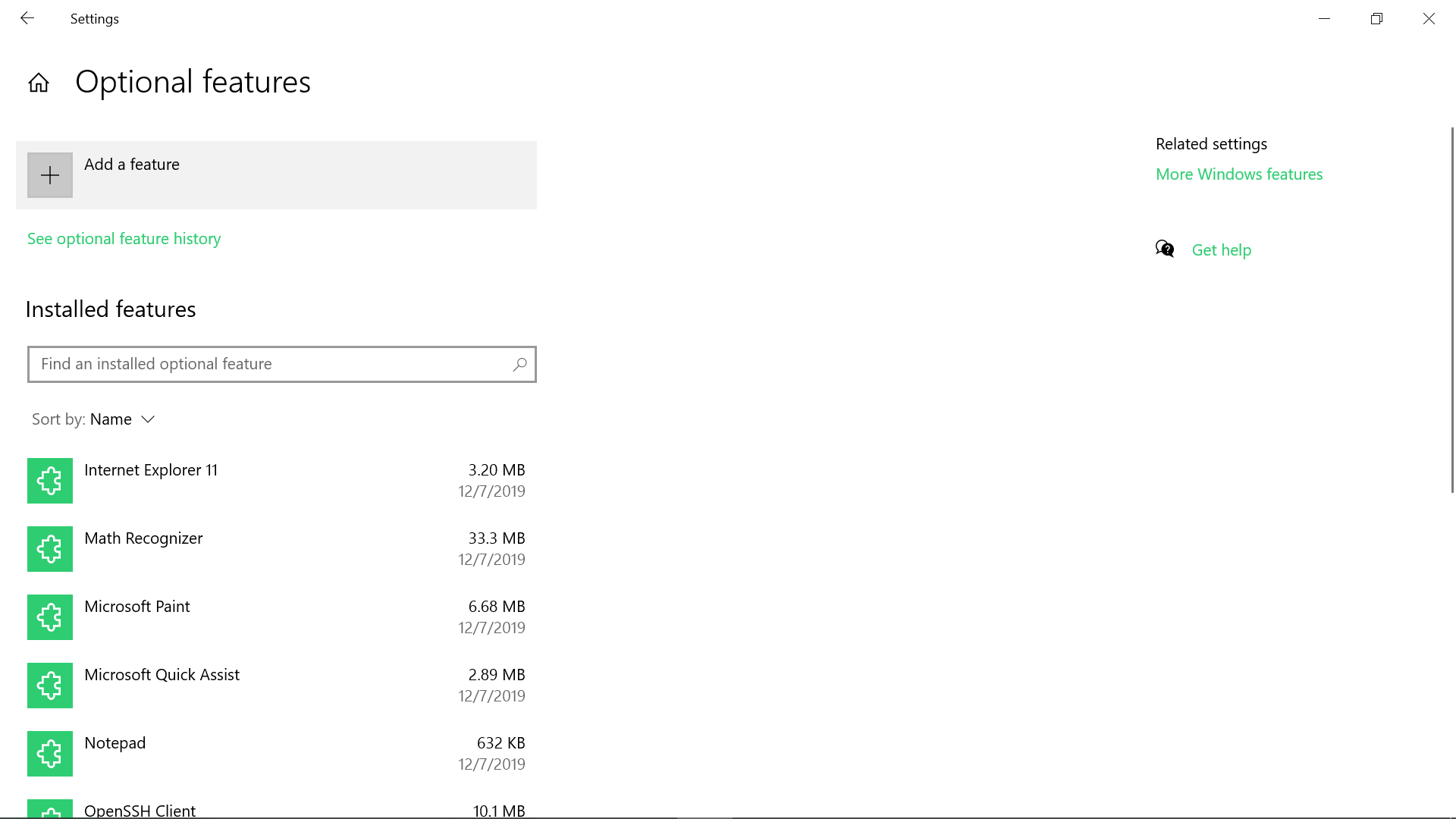
第 4 步:从列表中找到 Wireless Display 并选中它,然后单击“安装”。
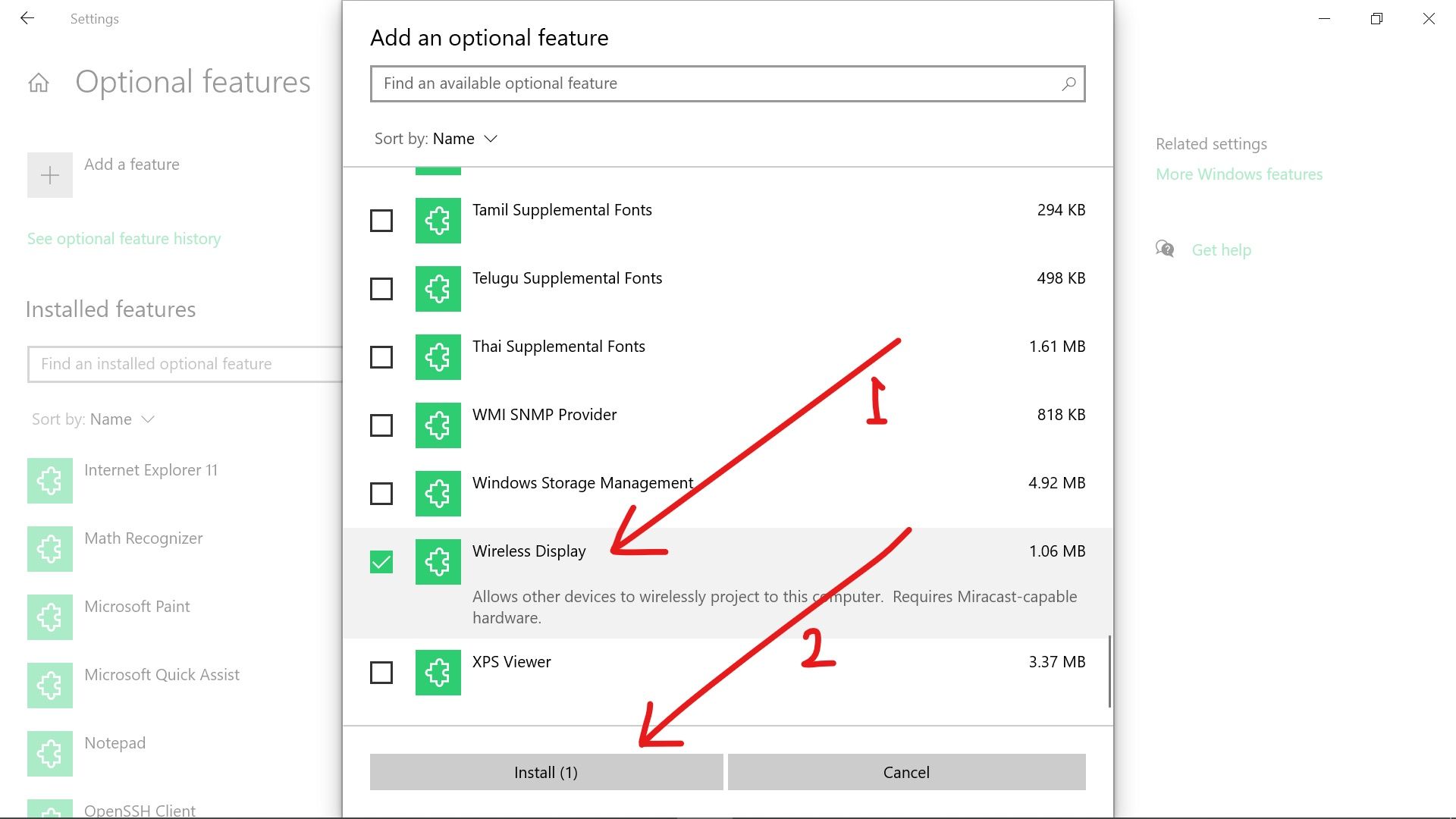
请注意,如果你当前的 Internet 连接是按流量计费的,则不会安装此功能。因此,请确保你不在计量网络上。
安装无线显示器后,步骤 3 中不可用的几个投影选项现在应该可用了。最重要的是,你现在可以访问 Windows 10 Connect 应用程序。
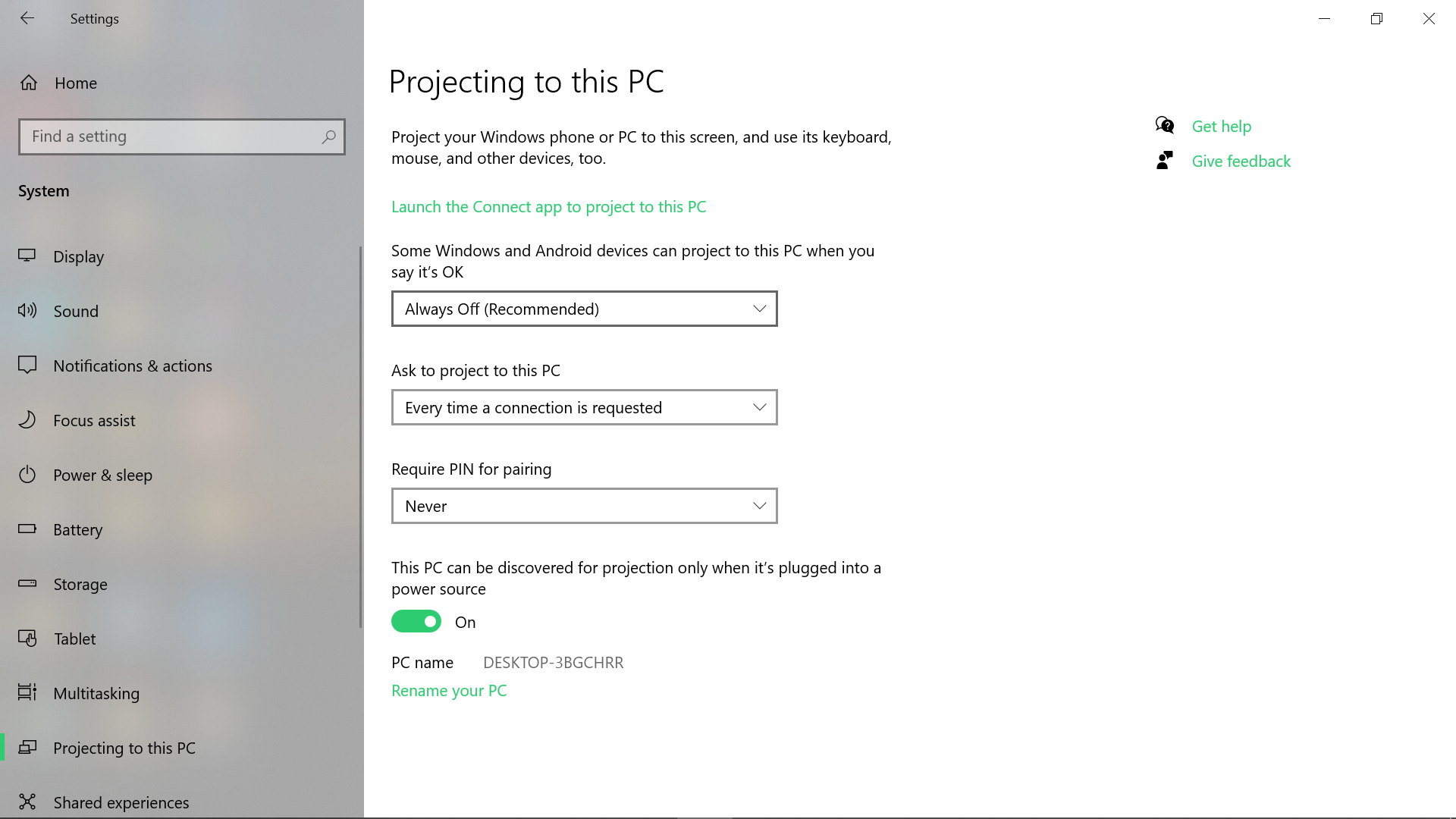
第 6 步:将第一个选项更改为随处可用,以便 Android 设备的显示屏(屏幕)可以无线连接到你的计算机。
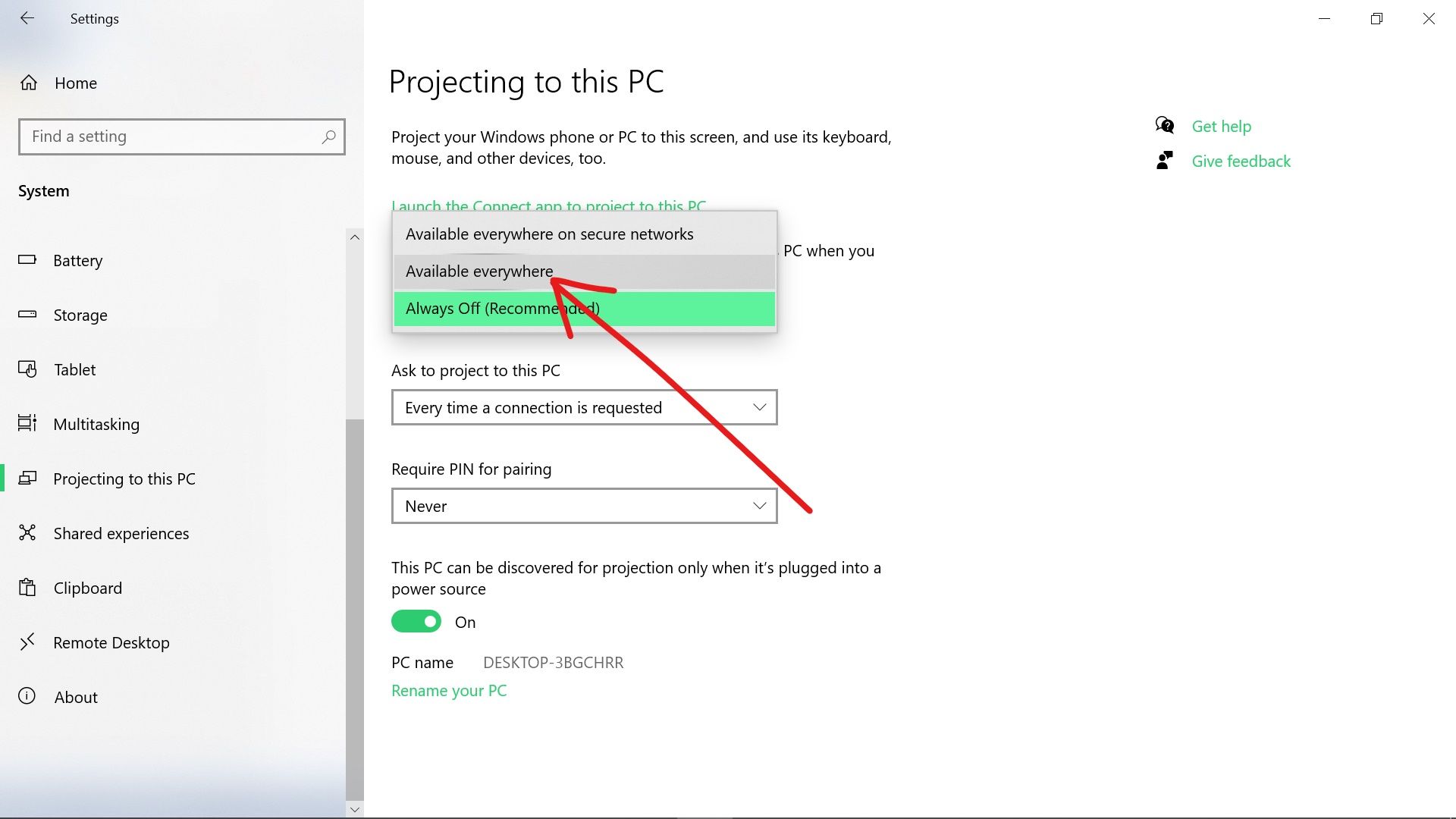
第 7 步:单击“启动 Connect 应用程序以投影到此 PC” 的链接。
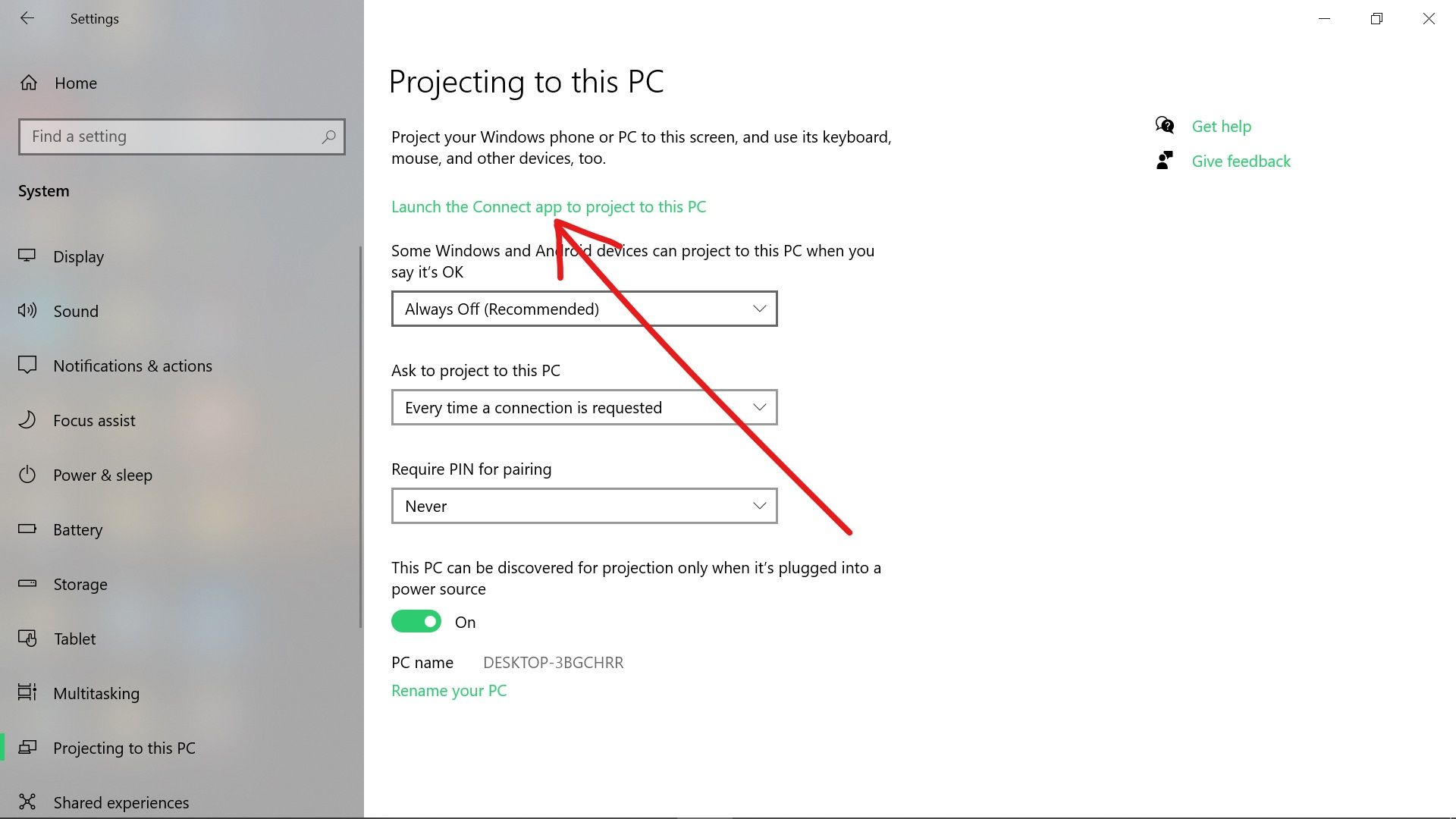
当你启动 Connect 应用程序时,你应该会看到如下所示的屏幕:
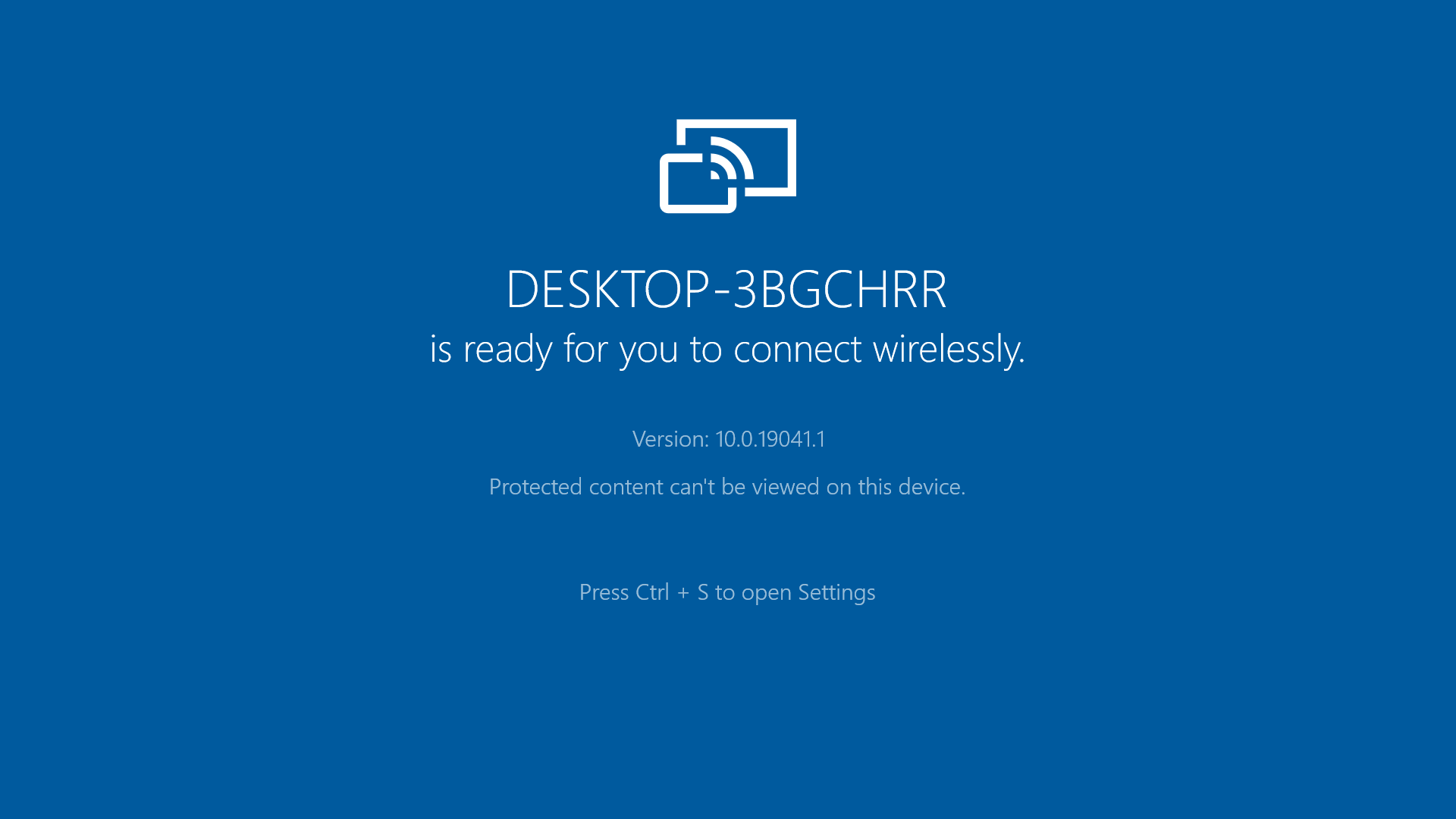
现在应该在你的 Android 手机上完成其余的设置。
如何在 Android 手机上进行设置
每款 Android 手机都有投屏功能。在 Tecno 和 Infinix 手机上,它被称为 “Cast”,在 HTC 上,它被称为 “HTC Connect”。在其他手机上,它可以作为智能共享、智能镜像等使用。
在本指南中,我将使用 Infinix Smart 10i 手机。
要设置该功能并请求连接到你的 Windows 10 计算机,请按照以下步骤操作:
第 1 步:启动设置,搜索 “cast”,点击搜索结果。
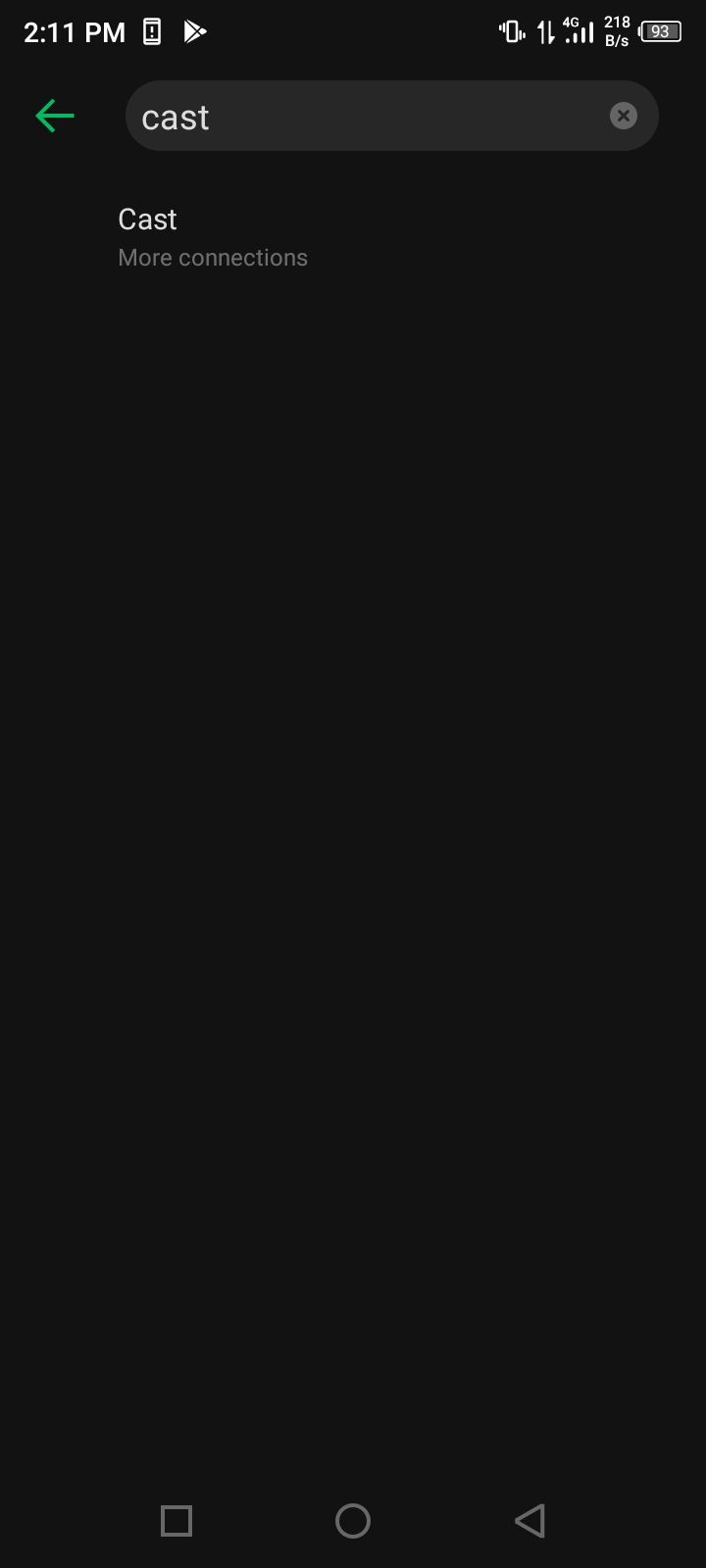
第 2 步:点击“投影”。
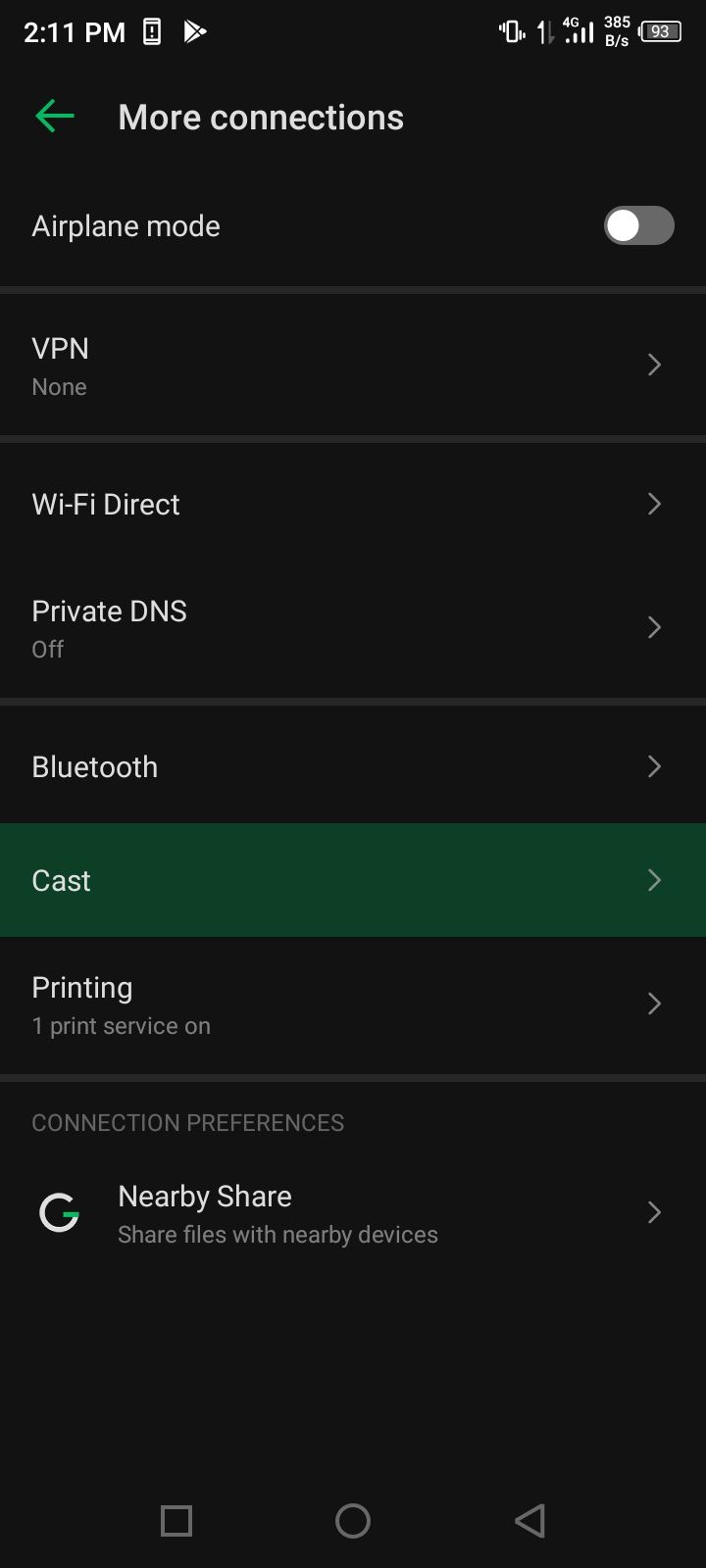
第 3 步:点击右上角的三个点,勾选“启用无线显示”。
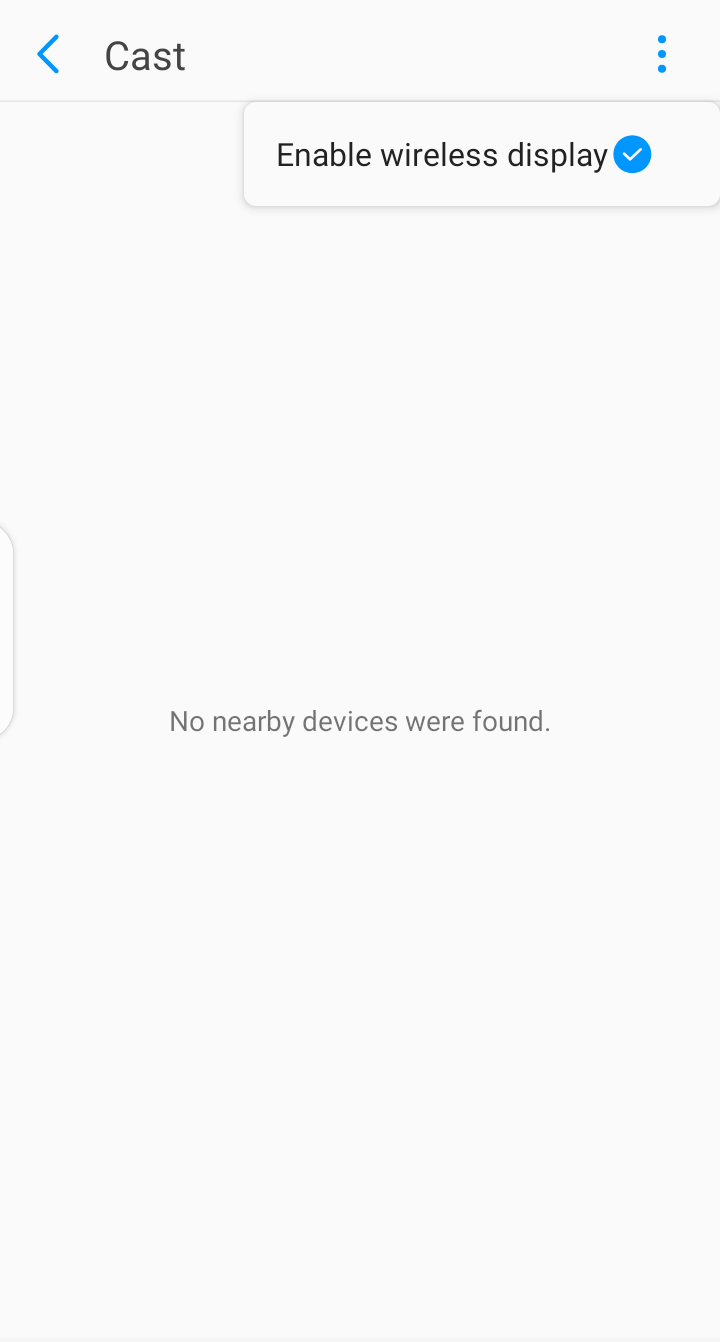
第 4 步:你的 Windows 10 设备名称现在应该出现了,点击它。
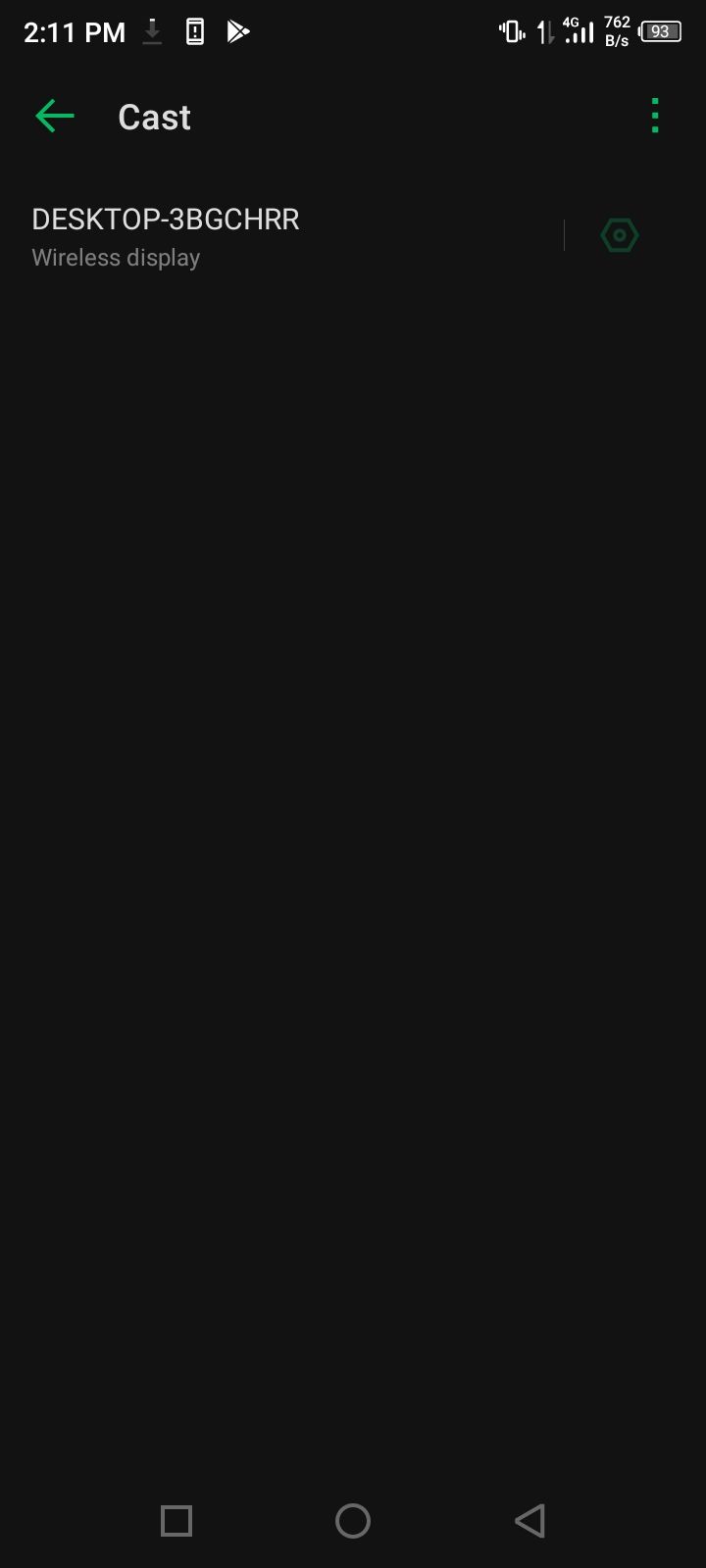
第 5 步:你的 Android 显示器现在将投影到你的 Windows 10 PC。
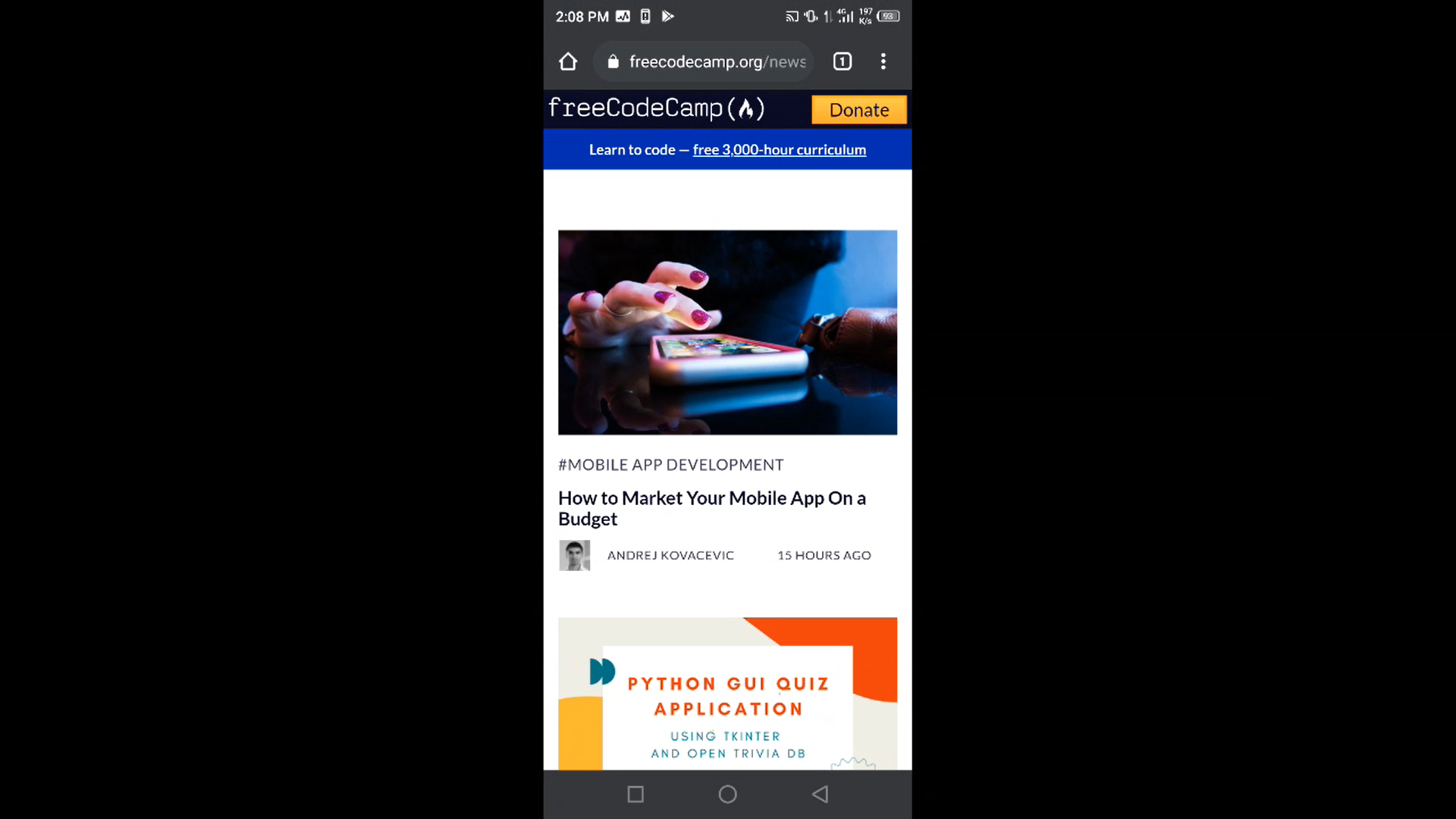
你在手机上执行的任何操作现在都将显示在你的 Windows 10 PC 上,真酷!
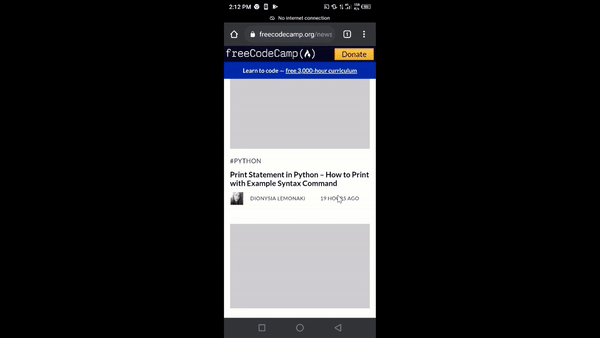
感谢你阅读本文。如果你觉得这篇文章有用,请与你的家人和朋友分享它。